- Het probleem met het MSI-stuurprogramma en de software-setup wordt veroorzaakt door een beschadigd of verouderd apparaatstuurprogramma.
- Probeer het stuurprogramma van het apparaat bij te werken met Apparaatbeheer of een hulpprogramma voor het bijwerken van stuurprogramma's.
- U kunt ook het stuurprogramma verwijderen en opnieuw installeren om een schone installatie uit te voeren.
- Lees verder voor meer manieren om dit probleem op Windows-computers voorgoed op te lossen.

XINSTALLEER DOOR OP HET DOWNLOADBESTAND TE KLIKKEN
Deze software repareert veelvoorkomende computerfouten, beschermt u tegen bestandsverlies, malware, hardwarestoringen en optimaliseert uw pc voor maximale prestaties. Los pc-problemen op en verwijder virussen in 3 eenvoudige stappen:
- Download Restoro PC Reparatie Tool die wordt geleverd met gepatenteerde technologieën (patent beschikbaar) hier).
- Klik Start scan om Windows-problemen te vinden die pc-problemen kunnen veroorzaken.
- Klik Alles herstellen om problemen op te lossen die de beveiliging en prestaties van uw computer beïnvloeden.
- Restoro is gedownload door 0 lezers deze maand.
MSI biedt zijn eigen set stuurprogramma's en software voor zijn pc-componenten zoals GPU en randapparatuur. Bij het installeren van de vereiste stuurprogramma's kan het echter voorkomen dat het MSI-stuurprogramma en de software-installatie vastlopen.
Dit probleem kan verschillende oorzaken hebben, waaronder verouderde stuurprogrammasoftware, een storing in een bestaande installatie, een beschadigd installatieprogramma en meer. In de meeste gevallen kunt u de fout herstellen door de stuurprogrammasoftware up-to-date te maken.
In dit artikel worden enkele stappen voor probleemoplossing besproken om u te helpen bij het oplossen van het vastgelopen probleem met de MSI-stuurprogrammasoftware op Windows-systemen.
Hoe los ik het probleem met het MSI-stuurprogramma en de software-setup op?
1. Stuurprogramma's bijwerken in Windows 10
Controleer bij problemen met de installatie van stuurprogramma's of de bestaande systeemstuurprogramma's verouderd zijn. Ontbrekende en corrupte apparaatstuurprogramma's kunnen voorkomen dat de nieuwe stuurprogramma's worden geïnstalleerd.
Windows 10 biedt een manier om het stuurprogramma handmatig bij te werken vanuit Apparaatbeheer. Als meerdere apparaatstuurprogramma's echter verouderd zijn, kan het even duren om ze te vinden. Hulpprogramma's voor software-updates zoals DriverFix kunnen deze taak gemakkelijker maken door verouderde en ontbrekende stuurprogramma's met een enkele klik te downloaden en te installeren.
Meestal worden de generieke stuurprogramma's voor de hardware en randapparatuur van uw pc niet correct bijgewerkt door het systeem.Er zijn belangrijke verschillen tussen een generiek stuurprogramma en een stuurprogramma van een fabrikant. Zoeken naar de juiste driverversie voor elk van uw hardwarecomponenten kan vervelend worden. Daarom kan een geautomatiseerde assistent u elke keer helpen uw systeem te vinden en bij te werken met de juiste stuurprogramma's, en we raden u ten zeerste aan DriverFix. Hier is hoe het te doen:
- Download en installeer DriverFix.
- Start de software.
- Wacht op de detectie van al uw defecte stuurprogramma's.
- DriverFix toont u nu alle stuurprogramma's die problemen hebben, en u hoeft alleen de stuurprogramma's te selecteren die u wilt laten repareren.
- Wacht tot de app de nieuwste stuurprogramma's heeft gedownload en geïnstalleerd.
- Herstarten uw pc om de wijzigingen door te voeren.

DriverFix
Zorg ervoor dat de stuurprogramma's van uw pc-componenten perfect blijven werken zonder uw pc in gevaar te brengen.
Bezoek website
Disclaimer: dit programma moet worden geüpgraded van de gratis versie om een aantal specifieke acties uit te voeren.
2. Antivirusprogramma uitschakelen
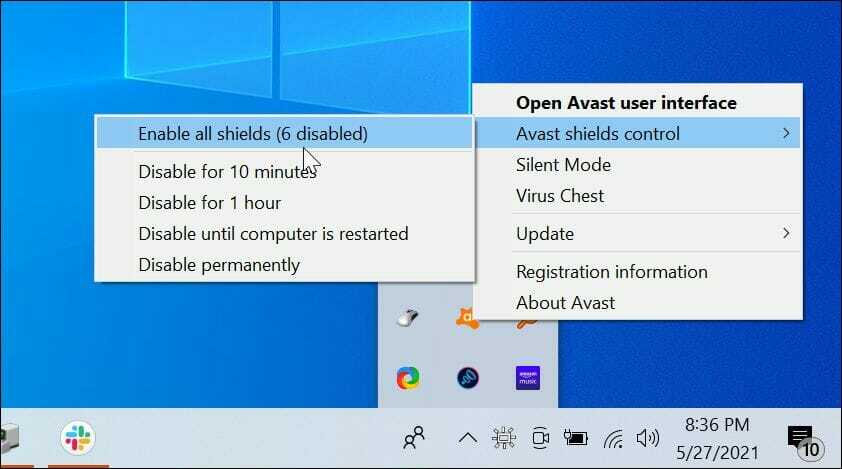
Antivirussoftware kan soms problemen veroorzaken bij het installeren van nieuwe stuurprogrammasoftware die wijzigingen aanbrengt in uw register en systeembestanden.
Antivirustools zijn ontworpen om pogingen van verdachte tools te detecteren en te blokkeren om wijzigingen aan te brengen in uw systeembestanden. Sommige antivirusprogramma's kunnen echter zelfs echte en geautoriseerde wijzigingen blokkeren vanwege valse vlaggen.
Experttip: Sommige pc-problemen zijn moeilijk op te lossen, vooral als het gaat om beschadigde opslagplaatsen of ontbrekende Windows-bestanden. Als u problemen ondervindt bij het oplossen van een fout, is uw systeem mogelijk gedeeltelijk defect. We raden aan om Restoro te installeren, een tool die uw machine scant en identificeert wat de fout is.
Klik hier om te downloaden en te beginnen met repareren.
Als u vermoedt dat uw antivirusprogramma valse markeringen vertoont en verhindert dat de schijf wordt geïnstalleerd, moet u deze uitschakelen. Voer vervolgens het hulpprogramma voor het bijwerken van stuurprogramma's uit terwijl de antivirus is uitgeschakeld en controleer of dat het probleem oplost.
3. Bestaande driver verwijderen
- druk de Windows-toets + R om Uitvoeren te openen.
- Type devmgmt.msc en klik Oké om Apparaatbeheer te openen. U kunt het ook openen door te zoeken in de zoekbalk.
- Vouw in Apparaatbeheer de Beeldschermadapters sectie als u problemen hebt met de MSI GPU-stuurprogramma's.
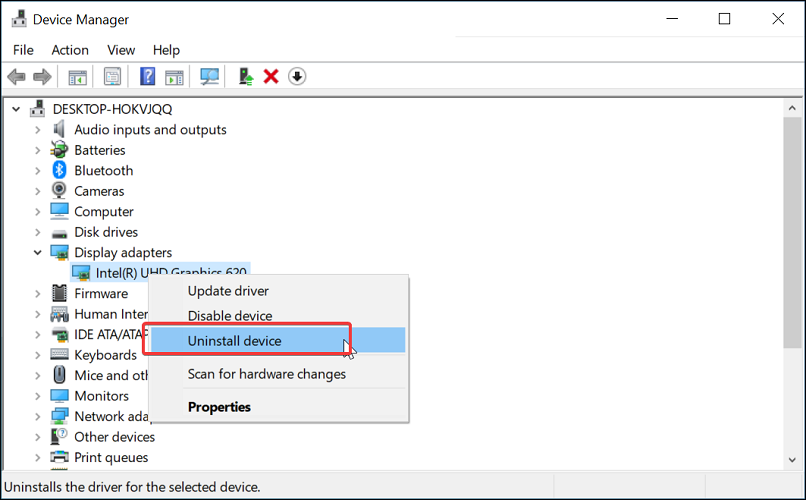
- Klik met de rechtermuisknop op uw Nvidia GeForce grafische kaart en kies Apparaat verwijderen.
- Controleer in het venster Apparaat verwijderen de Verwijder de driversoftware voor dit apparaat doos. Klik op de knop Verwijderen om het stuurprogramma van uw computer te verwijderen.
- Nadat het stuurprogramma is verwijderd, start u uw pc opnieuw op om de wijzigingen toe te passen.
Voer na het opnieuw opstarten de installatie van de stuurprogrammasoftware uit en controleer of het MSI-stuurprogramma zonder problemen is geïnstalleerd. Er is een andere manier om het bestaande stuurprogramma te verwijderen. Hier is hoe het te doen.
Apparaatstuurprogramma verwijderen uit Apps & functies
- druk de Windows-toets + I openen Instellingen.
- Ga naar App en open het tabblad Apps en functies in het linkerdeelvenster.
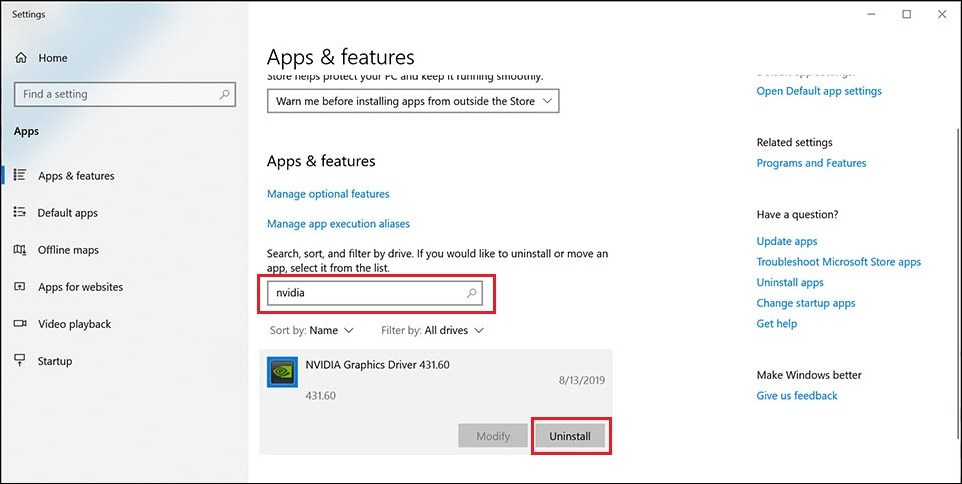
- Typ in de zoekbalk AMD of Nvidia om uw apparaatstuurprogramma te vinden.
- Selecteer het stuurprogramma in het zoekresultaat en klik op de knop Verwijderen. Klik Ja om de actie te bevestigen.
4. Gebruik de officiële website van MSI
- Open de MSI officiële website. Voer de naam in van het product waarvoor u het stuurprogramma wilt downloaden, zoals de naam van het moederbordmodel of de GPU-naam.

- Klik op de downloadknop op het juiste product uit het zoekresultaat. U gaat naar het downloadcentrum, klikt op het vervolgkeuzemenu en kiest uw besturingssysteem.
- Download MSI Live Update of een ander updateprogramma dat beschikbaar is. Voer na het downloaden het installatieprogramma uit en volg de instructies op het scherm om de stuurprogrammasoftware bij te werken.
Als het verwijderen en opnieuw installeren van de driver niet werkte, probeer dan de driver rechtstreeks te downloaden van het officiële MSI-downloadcentrum. Websites van fabrikanten hebben meestal de nieuwste versie van het stuurprogramma beschikbaar met bugfixes en prestatieverbeteringen. Dit kan u helpen eventuele problemen op te lossen die de oudere versie mogelijk hebben verhinderd.
5. Download de driver van de chipfabrikant
- Op bezoek komen AMD of Nvidia officiële website om de nieuwste driver rechtstreeks van de leverancier te downloaden.
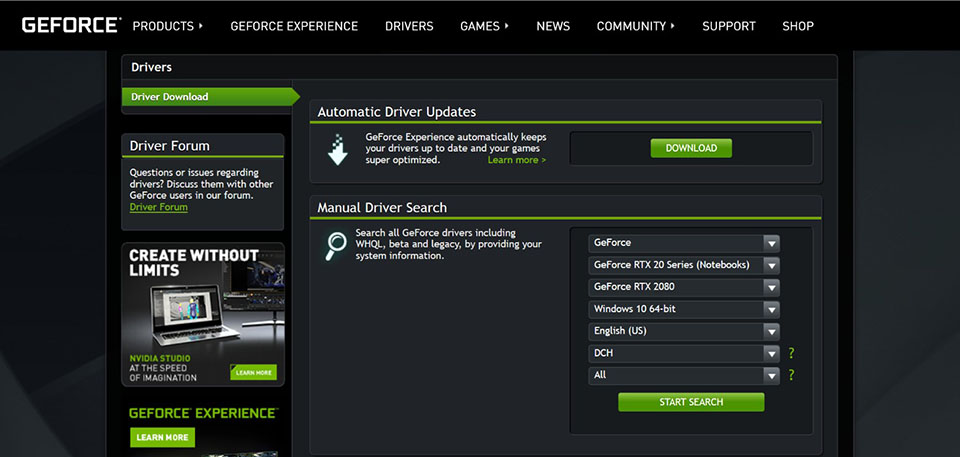
- Zoek in het downloadcentrum naar uw GPU-versie en download de nieuwste beschikbare driverversie.
- Zorg ervoor dat u het antivirusprogramma dat op uw systeem is geïnstalleerd uitschakelt voordat u het installatieprogramma van het stuurprogramma uitvoert.
Rechtstreeks downloaden van de chipleverancier is een manier om de laatste updates geïnstalleerd te krijgen. Bovendien kunnen OEM's zoals GeForce en AMD de nieuwere versie beschikbaar hebben vóór MSI, waarmee u eventuele problemen in eerdere versies van het apparaatstuurprogramma kunt oplossen.
Het probleem met het MSI-stuurprogramma en de software-installatie op Windows-computers treedt meestal op als gevolg van beschadigde apparaatstuurprogramma's of ontbrekende stuurprogramma-updates.
Volg de stappen om het probleem op te lossen door de nieuwste updates te downloaden, het stuurprogramma opnieuw te installeren en een schone installatie uit te voeren.
 Nog steeds problemen?Repareer ze met deze tool:
Nog steeds problemen?Repareer ze met deze tool:
- Download deze pc-reparatietool goed beoordeeld op TrustPilot.com (download begint op deze pagina).
- Klik Start scan om Windows-problemen te vinden die pc-problemen kunnen veroorzaken.
- Klik Alles herstellen om problemen met gepatenteerde technologieën op te lossen (Exclusieve korting voor onze lezers).
Restoro is gedownload door 0 lezers deze maand.

![Fout bij het actualiseren van Windows 0x800f0922 [oplossing]](/f/a3f6082c1deb4006e0b46d91a5c0a3ce.png?width=300&height=460)
